A Central de Controlo do iOS é uma ferramenta valiosa que permite aceder rapidamente a uma grande variedade de funcionalidades a partir de uma localização centralizada. O iOS 18 introduziu uma Central de Controlo com várias páginas que incluía automaticamente controlos populares. Se achar que o novo Centro de Controlo está demasiado ocupado ou é difícil de navegar, ensinar-lhe-emos a arrumá-lo e a eliminar páginas facilmente.
Como organizar o Centro de Controlo no iPhone
Sempre foi possível personalizar a Central de Controle, mas a atualização do iOS 18 facilitou ainda mais a adaptação às suas necessidades específicas. Assim que você atualizar para o iOS 18, você notará páginas extras da Central de Controle com controles totalmente novos. Depois de aprender a navegar e [personalizar o novo Centro de Controlo] (https://www.iphonelife.com/content/iphone-customize-control-center), eis algumas dicas para o organizar:
- Eliminar controlos não utilizados e desnecessários
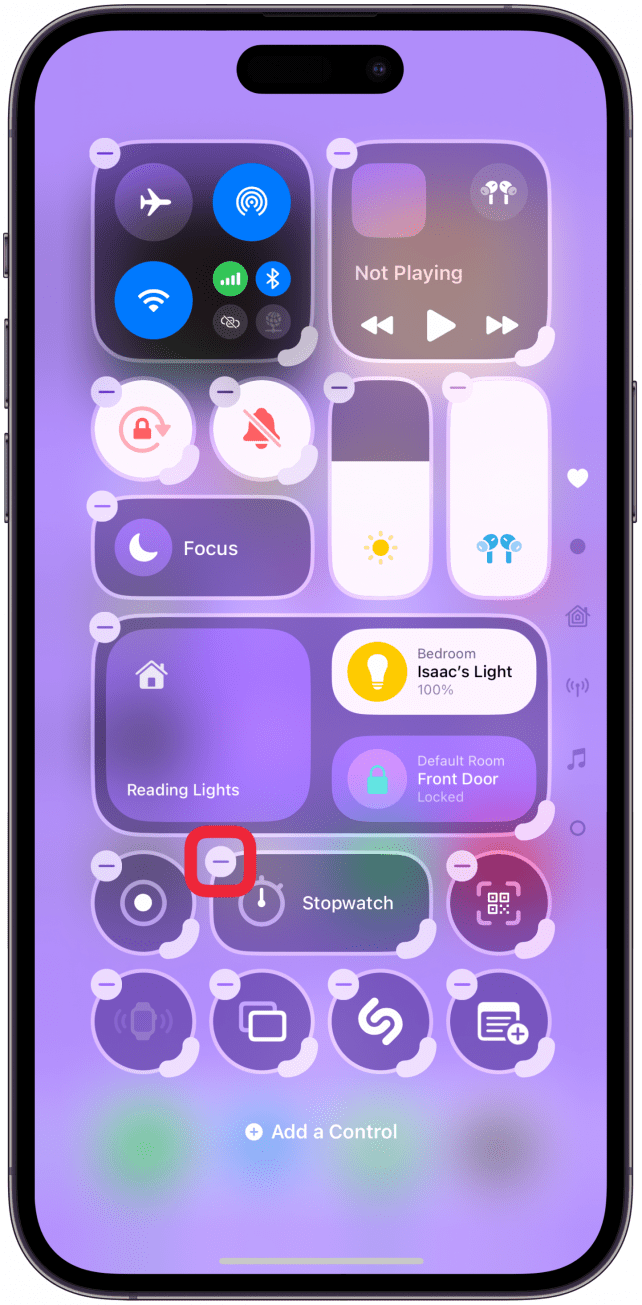
Eliminar os controlos que não utiliza é a melhor forma de começar a organizar. Pense nos controlos que irá realmente utilizar no Centro de Controlo. Ao fazer isto, apercebi-me de que prefiro aceder a muitas das funcionalidades da minha Central de controlo de formas diferentes, como utilizar a Siri para abrir aplicações ou definições e até para lançar funcionalidades.
 Descubra as funcionalidades ocultas do seu iPhoneObtenha uma dica diária (com capturas de ecrã e instruções claras) para dominar o seu iPhone em apenas um minuto por dia.
Descubra as funcionalidades ocultas do seu iPhoneObtenha uma dica diária (com capturas de ecrã e instruções claras) para dominar o seu iPhone em apenas um minuto por dia.
Assim, se utilizar o ecrã bloqueado para abrir a aplicação Câmara e a Siri para controlar os dispositivos domésticos inteligentes, poderá querer remover estas opções da Central de controlo. Não se esqueça que o iOS 18 tornou possível substituir os ícones da Lanterna e da Câmara no Ecrã Bloqueado e personalizar o Botão de Ação de muitas novas formas. Poderá aperceber-se de que prefere estas opções a utilizar o Centro de Controlo.
- Eliminar páginas inteiras que não vais utilizar
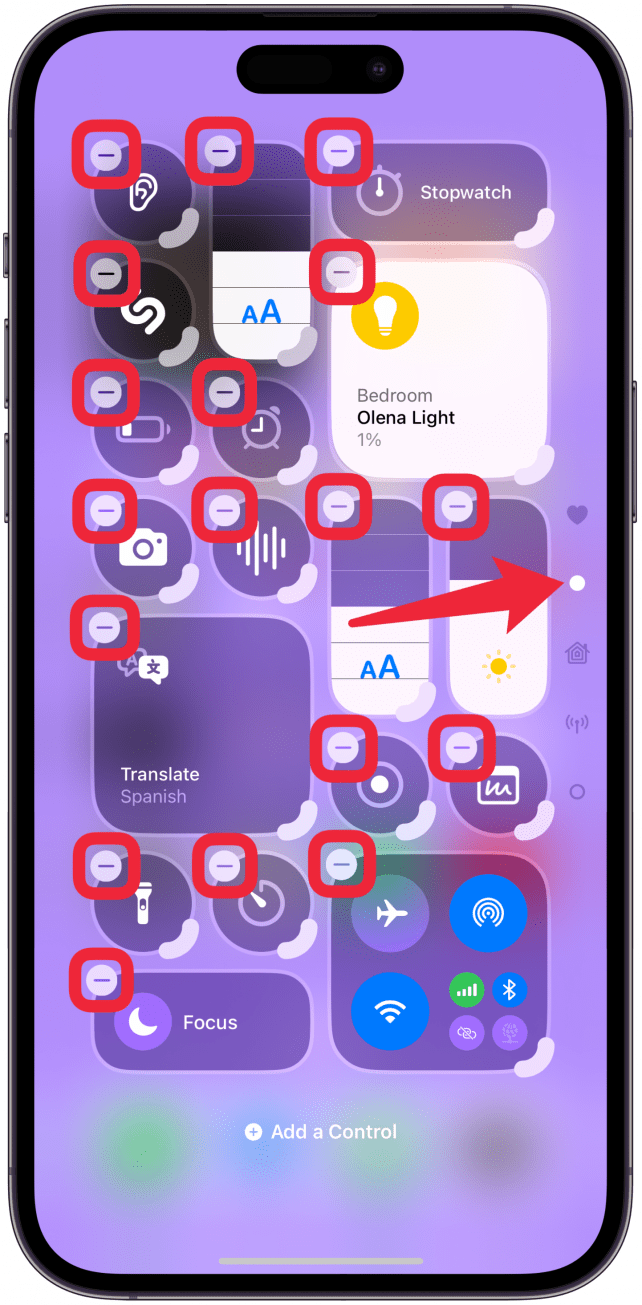
A Central de Controlo pode parecer esmagadora com todas as novas páginas e é mais difícil navegar quando é necessário deslizar o dedo para chegar ao controlo pretendido. Muitos utilizadores também se queixaram de que a sua memória muscular não funciona quando navegam em várias páginas, pelo que não conseguem silenciar discretamente o iPhone ou iluminar o ecrã quando está demasiado claro lá fora.
Para apagar uma página, tem de apagar todos os ícones nela existentes. Alguns utilizadores optam por ter apenas uma página com todos os controlos para um design minimalista da Central de controlo. Outros preferem ter várias páginas com controlos maiores que são mais fáceis de tocar. A vantagem de um iPhone tão personalizável é que pode sempre mudar de ideias e voltar a adicionar algo que apagou.
Curiosidade
A Central de Controlo do iOS é uma ferramenta valiosa que permite aceder rapidamente a uma grande variedade de funcionalidades a partir de uma localização centralizada. O iOS 18 introduziu uma Central de Controlo com várias páginas que incluía automaticamente controlos populares. Se achar que o novo Centro de Controlo está demasiado ocupado ou é difícil de navegar, ensinar-lhe-emos a arrumá-lo e a eliminar páginas facilmente.
Como organizar o Centro de Controlo no iPhone
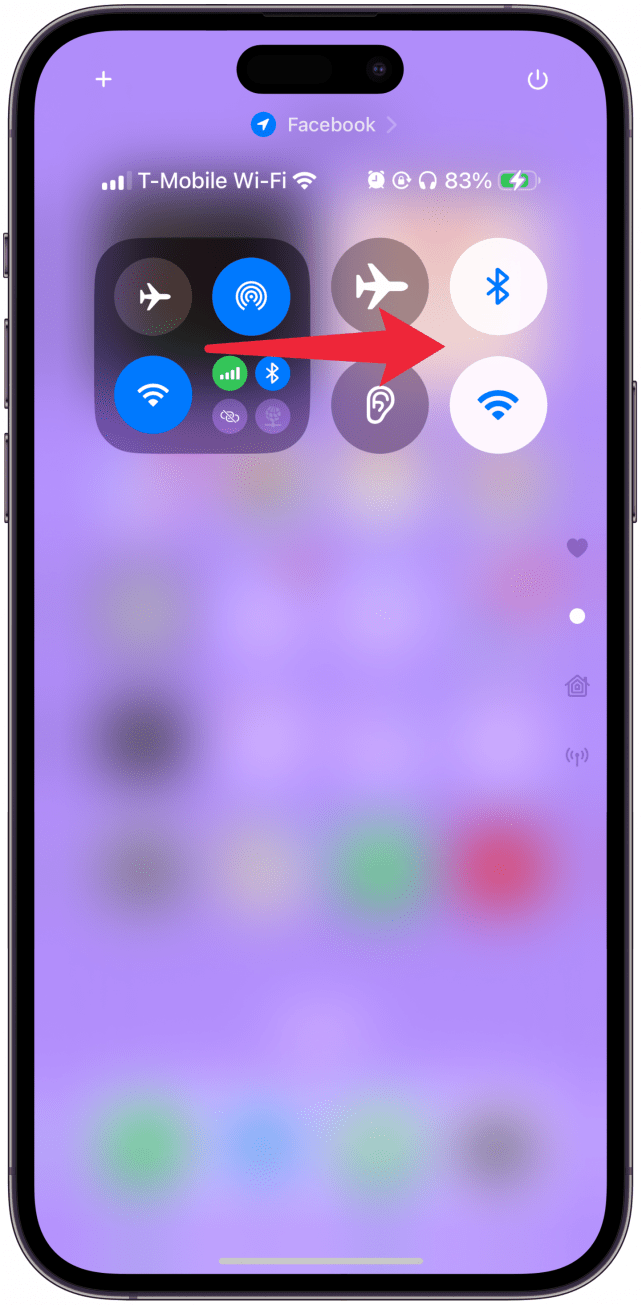
Sempre foi possível personalizar a Central de Controle, mas a atualização do iOS 18 facilitou ainda mais a adaptação às suas necessidades específicas. Assim que você atualizar para o iOS 18, você notará páginas extras da Central de Controle com controles totalmente novos. Depois de aprender a navegar e [personalizar o novo Centro de Controlo] (https://www.iphonelife.com/content/iphone-customize-control-center), eis algumas dicas para o organizar:
- Eliminar controlos não utilizados e desnecessários
Eliminar os controlos que não utiliza é a melhor forma de começar a organizar. Pense nos controlos que irá realmente utilizar no Centro de Controlo. Ao fazer isto, apercebi-me de que prefiro aceder a muitas das funcionalidades da minha Central de controlo de formas diferentes, como utilizar a Siri para abrir aplicações ou definições e até para lançar funcionalidades.
Descubra as funcionalidades ocultas do seu iPhoneObtenha uma dica diária (com capturas de ecrã e instruções claras) para dominar o seu iPhone em apenas um minuto por dia.
Assim, se utilizar o ecrã bloqueado para abrir a aplicação Câmara e a Siri para controlar os dispositivos domésticos inteligentes, poderá querer remover estas opções da Central de controlo. Não se esqueça que o iOS 18 tornou possível substituir os ícones da Lanterna e da Câmara no Ecrã Bloqueado e personalizar o Botão de Ação de muitas novas formas. Poderá aperceber-se de que prefere estas opções a utilizar o Centro de Controlo.
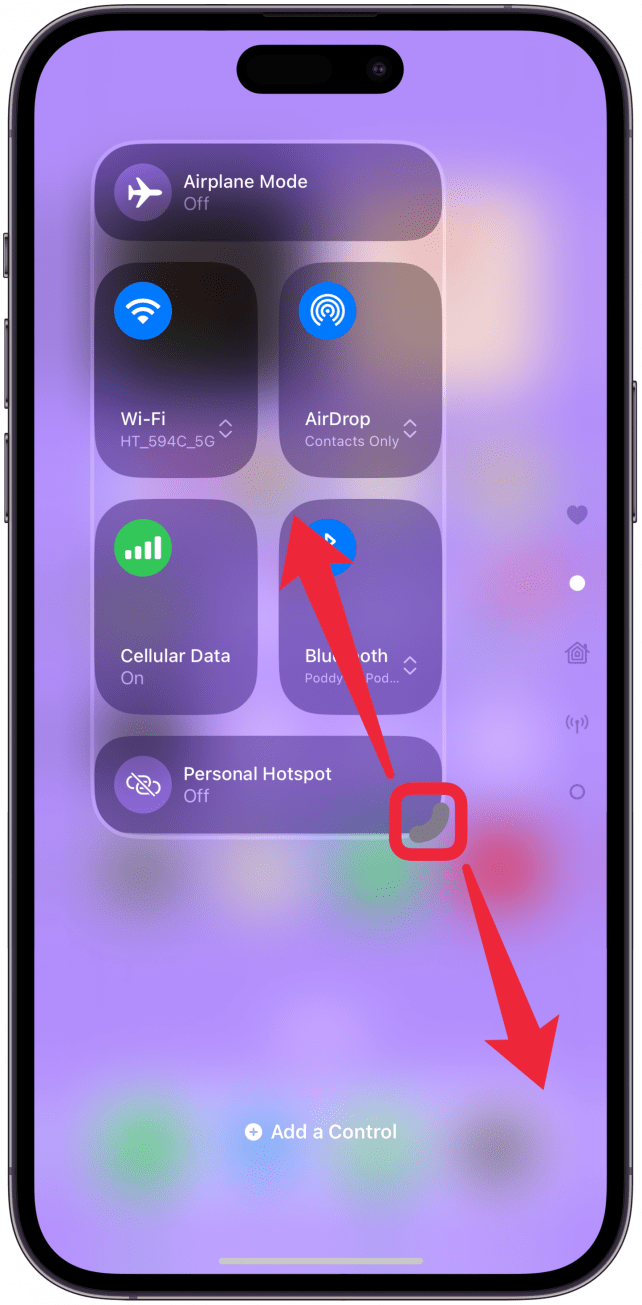
- Eliminar páginas inteiras que não vais utilizar
A Central de Controlo pode parecer esmagadora com todas as novas páginas e é mais difícil navegar quando é necessário deslizar o dedo para chegar ao controlo pretendido. Muitos utilizadores também se queixaram de que a sua memória muscular não funciona quando navegam em várias páginas, pelo que não conseguem silenciar discretamente o iPhone ou iluminar o ecrã quando está demasiado claro lá fora.
Para apagar uma página, tem de apagar todos os ícones nela existentes. Alguns utilizadores optam por ter apenas uma página com todos os controlos para um design minimalista da Central de controlo. Outros preferem ter várias páginas com controlos maiores que são mais fáceis de tocar. A vantagem de um iPhone tão personalizável é que pode sempre mudar de ideias e voltar a adicionar algo que apagou.
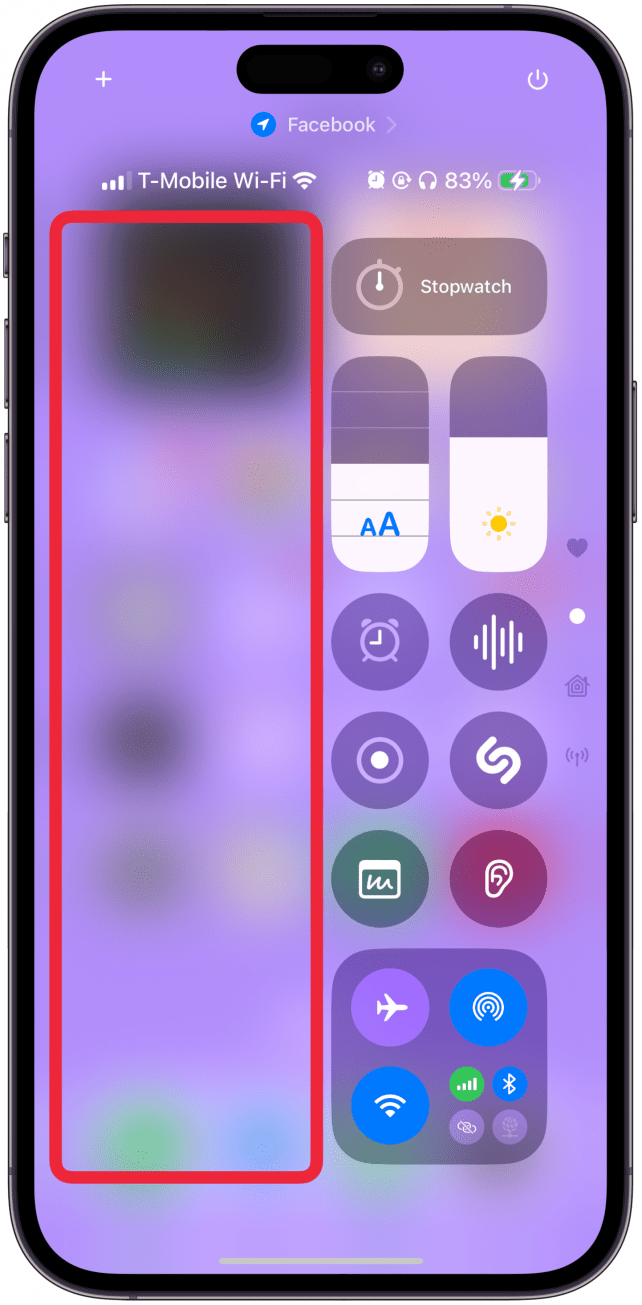
Curiosidade
Pode pensar que um Centro de Controlo com várias páginas é uma funcionalidade totalmente nova, mas foi originalmente introduzida com o iOS 10, quando o Centro de Controlo tinha um aspeto completamente diferente. Não só aparecia na parte inferior do ecrã, como também era necessário deslizar para a esquerda e para a direita para navegar entre as diferentes páginas.
- Considere a possibilidade de agrupar ou desagrupar
Alguns controlos são automaticamente agrupados, como a Página inicial e a Conectividade, mas é possível eliminar o agrupamento e adicionar os controlos individuais. Por exemplo, muitos utilizadores queixam-se de que é mais difícil aceder ao Bluetooth porque este está enterrado no pacote Conectividade.
Existem duas soluções para este problema. Uma é redimensionar o conjunto para que possa aceder a tudo com um toque. A outra é eliminar o pacote e adicionar o controlo individual do Bluetooth. Se raramente utiliza o Centro de Controlo para aceder ao seu Hotspot, VPN, Satélite ou Dados Celulares, pode simplesmente remover o pacote e substituí-lo pelos controlos individuais que mais utiliza.
- Por outro lado, no caso dos controlos domésticos inteligentes, prefiro-os agrupados porque ocupam muito menos espaço dessa forma. Pessoalmente, ligo os meus dispositivos inteligentes utilizando a Siri, mas gosto de os desligar com um toque para o poder fazer quando estou fora de casa ou na cama e não quero perturbar a paz. O pacote Casa é bom a mostrar o dispositivo que está atualmente ligado, para que não tenha de procurar o dispositivo que procura para o desligar.
- Dito isto, se tiver muitos dispositivos inteligentes, ter uma página inteira com o pacote ou dispositivos individuais pode ser a melhor opção para si. A desorganização é excelente, mas se tiver utilidade para uma página extra para apresentar um pacote de funcionalidades útil e alargado, então não deve ser considerada uma desordem. Para obter mais ideias sobre como personalizar o iPhone, consulte o nosso boletim informativo gratuito [Dica do dia] (https://www.iphonelife.com/dailytips/index.php).
-
- Tire partido do redimensionamento
- Quando estiver no modo de edição, o canto inferior direito dos ícones redimensionáveis terá um lábio mais grosso que pode arrastar para redimensionar o ícone. Nem todos os ícones são redimensionáveis e as opções de tamanho variam para diferentes controlos. Uma vez que o redimensionamento dos ícones do Centro de Controlo é uma nova funcionalidade, recomendo vivamente que experimente para ver quais são as suas opções.

